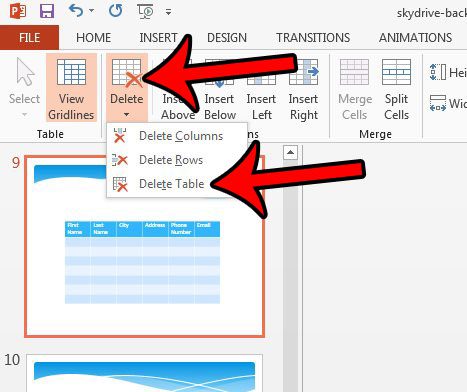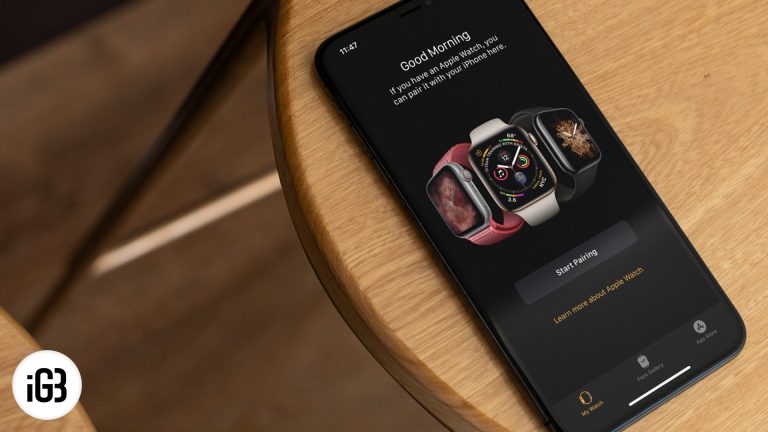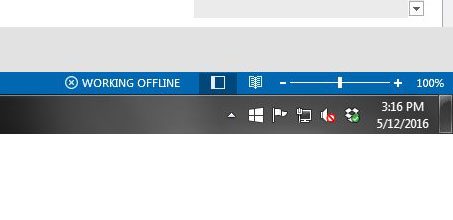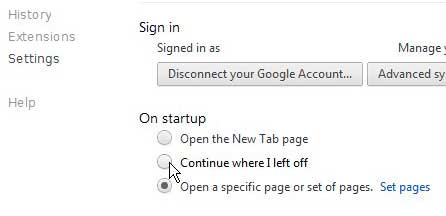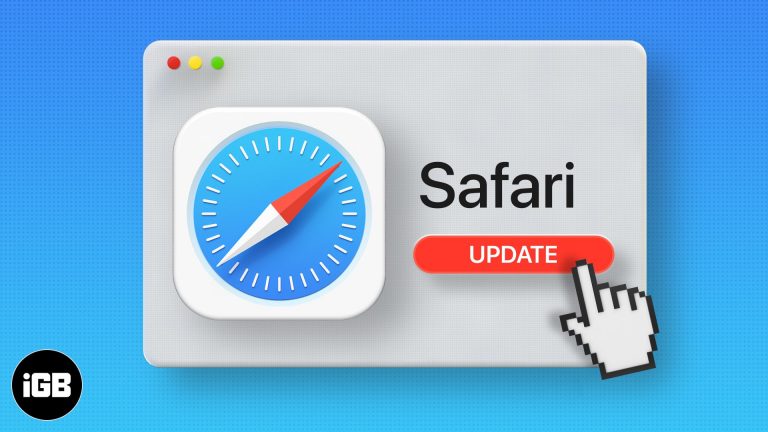Как сделать аватар Facebook на iPhone (пошаговое руководство)
Примерно с мая 2020 года Facebook начал развертывать функцию аватара, которая позволяет вам создавать мультяшную версию себя. Он похож на Bitmoji Snapchat и позволяет делиться забавными персонализированными стикерами в чатах, комментариях и историях в приложении Facebook. Более того, его очень просто настроить. Итак, давайте узнаем, как сделать аватар Facebook на iPhone.
Как создать свой собственный аватар в Facebook на iPhone
- Запустите приложение Facebook и нажмите значок «еще» в правом нижнем углу. (три горизонтальные линии)
- Нажмите «Узнать больше», а затем «Выбрать аватары».
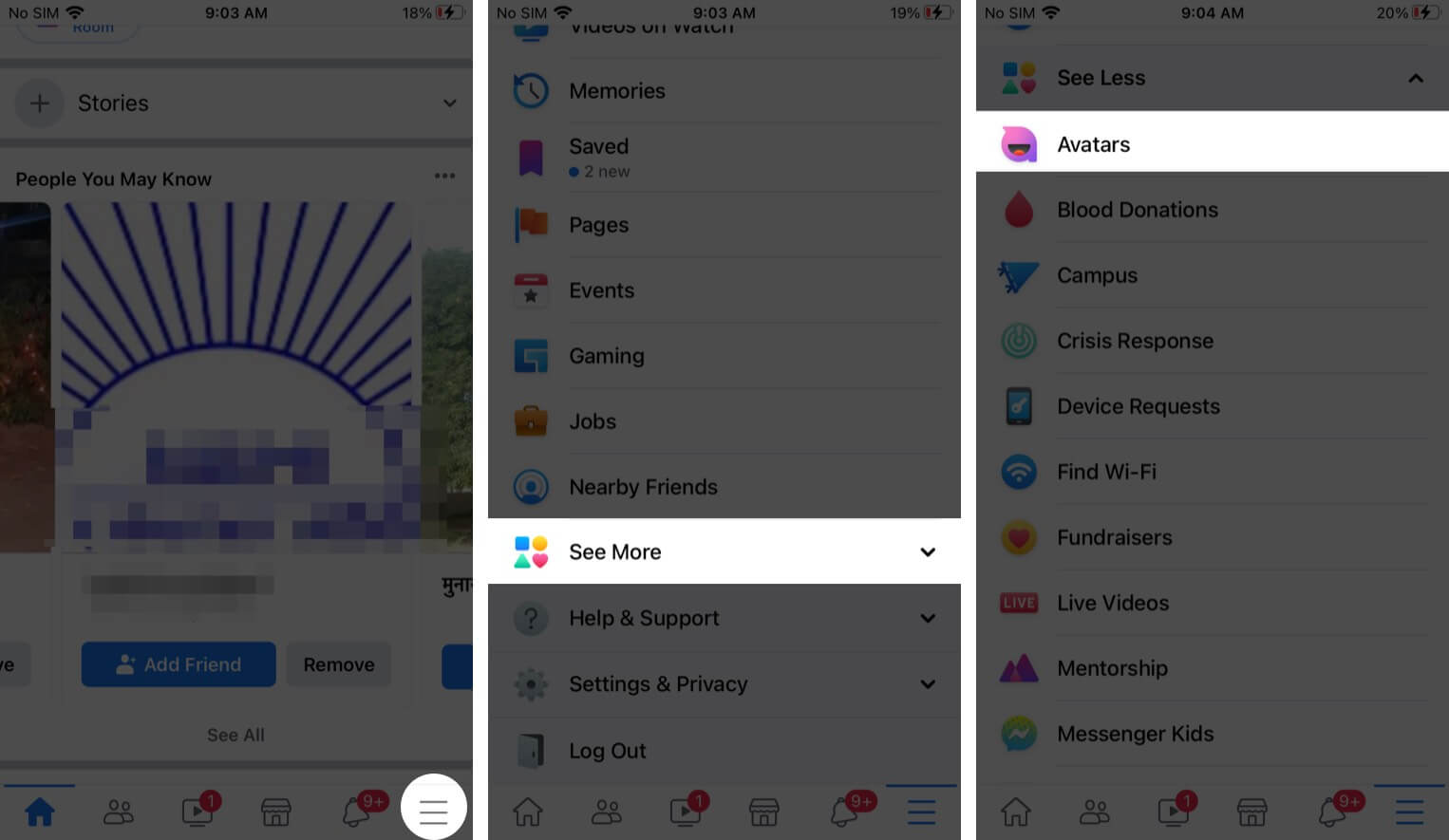
- Нажмите «Далее», а затем приступите к созданию своего аватара, выбрав оттенок кожи.
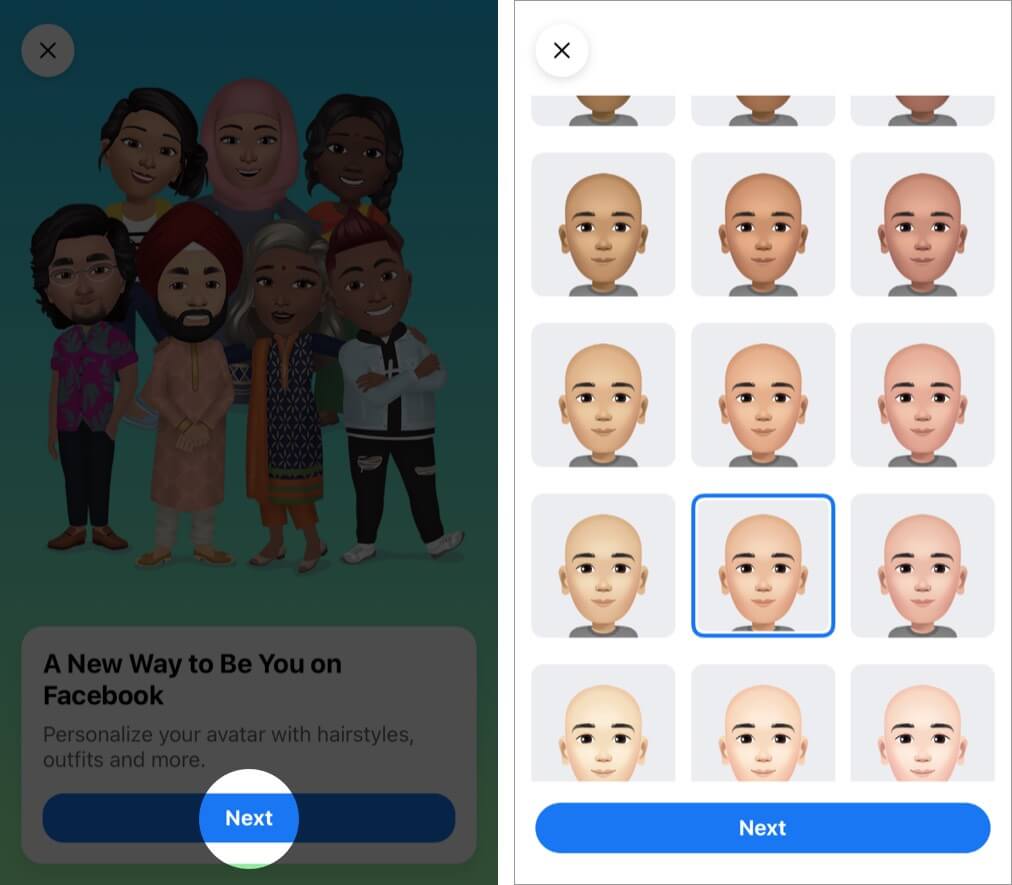
- Вы можете пролистывать опции вверху, чтобы настроить различные аспекты, такие как прическа, глаза, одежда и т. Д.
- Как только вы будете удовлетворены тем, как он выглядит, нажмите Готово в правом верхнем углу.
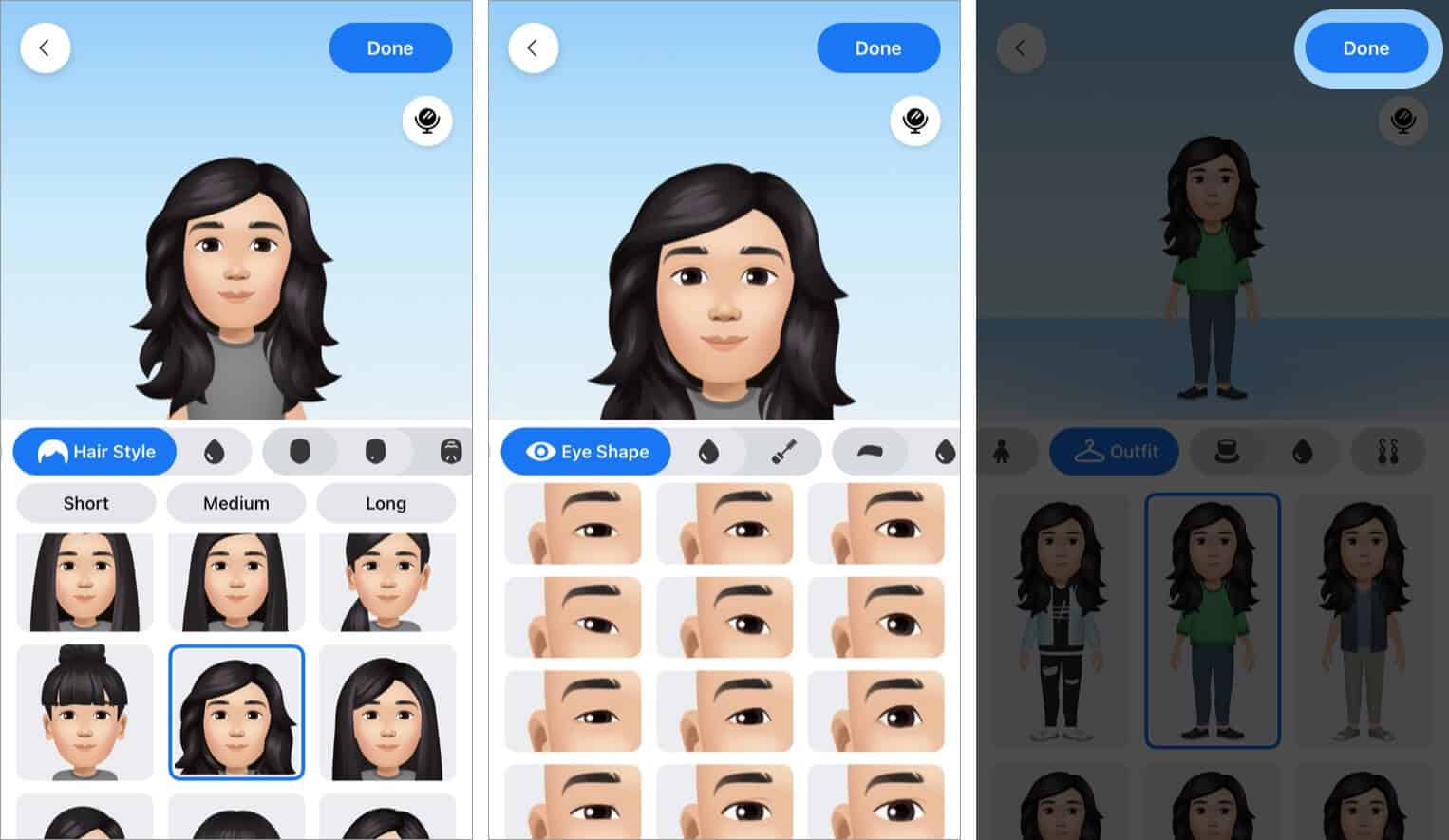
Теперь у вас будет возможность установить свой аватар в качестве изображения профиля Facebook или поделиться им как сообщением на своей временной шкале. Для этого нажмите на значок стрелки вверху справа. Выберите нужный вариант и следуйте инструкциям на экране.
![]()
Как использовать свой аватар в Facebook на iPhone
Помимо использования аватара в Facebook в сообщении или изображении профиля, вы также можете поделиться им с помощью забавных стикеров, которые автоматически создаются для вас. Вы можете использовать эти стикеры-аватары в комментариях, чатах Messenger и в историях Facebook. Узнаем больше.
Программы для Windows, мобильные приложения, игры - ВСЁ БЕСПЛАТНО, в нашем закрытом телеграмм канале - Подписывайтесь:)
Используйте свой аватар Facebook в комментариях
Если вы хотите использовать свой аватар в комментарии на Facebook, нажмите на значок аватара на клавиатуре. Затем выберите наклейку, которую хотите добавить. Нажмите значок синей стрелки, чтобы опубликовать сообщение. Или, чтобы удалить его, нажмите на маленький крестик над наклейкой.
![]()
Используйте аватары Facebook в чатах Messenger на iPhone
Во время чата в Messenger вы можете отправлять стикеры аватаров, нажав на значок смайлика рядом с полем ввода текста. Затем просто нажмите на наклейку с аватаром, чтобы отправить ее.
![]()
Используйте аватары в своих историях на Facebook
Ваш аватар в Facebook также может сделать ваши истории ярче и ярче. Просто выполните обычные шаги, чтобы создать новую историю, и выберите свое изображение.
Чтобы добавить стикер, нажмите «Стикеры» вверху справа. Теперь выберите наклейку, которую хотите разместить в своей истории. Вы можете перемещать его, сдвигать и растягивать, чтобы получить нужный размер и расположение.
Когда закончите, нажмите «Поделиться в истории», чтобы опубликовать историю.
![]()
Почему я не могу создать аватар для Facebook?
Если у вас возникли проблемы и вы не можете создать аватар для Facebook, вам следует попробовать несколько вещей. Во-первых, обновите приложение Facebook до последней версии и проверьте, сможете ли вы затем найти опцию «Аватар».
Или перейдите в любое поле для комментариев и щелкните значок смайлика, а затем вкладку «Наклейка». Отсюда нажмите «Создать свой аватар».
Вы также можете нажать кнопку «Попробовать», когда увидите в своей ленте аватар, которым поделился друг.
Если вам все еще не повезло, возможно, эта функция просто недоступна вам прямо сейчас, и вы можете дождаться будущего обновления.
Сделайте анимированный мультяшный аватар с помощью функции аватара Facebook
Ваш аватар – это новый забавный способ выразить себя на Facebook. Вы его уже создали? Поделитесь своим опытом в комментариях ниже и дайте нам знать, если у вас возникнут вопросы. Вы также можете узнать, как включить темный режим на Facebook.
Вы также можете прочитать это:
Программы для Windows, мобильные приложения, игры - ВСЁ БЕСПЛАТНО, в нашем закрытом телеграмм канале - Подписывайтесь:)